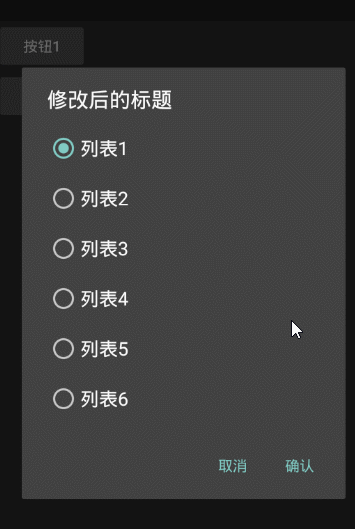打开窗口设计器,放两个“按钮”,右侧属性文本分别起名“按钮1”和“按钮2”。
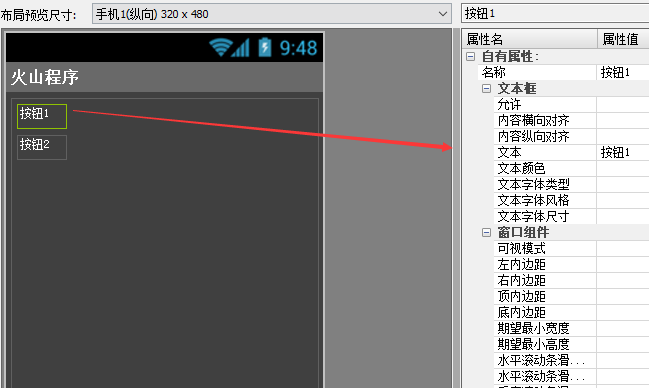
保存布局后,右键“按钮”,添加“按钮被单击事件接收方法”,添加完毕后如下图所示。
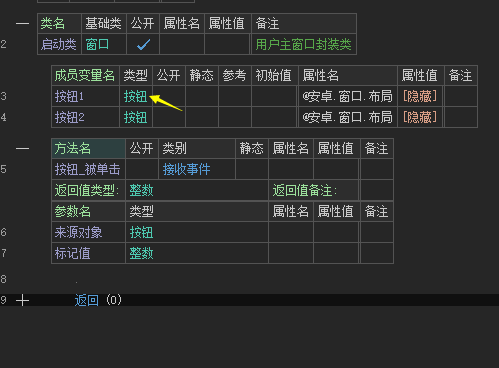
作者:创世魂
● 帮助说明
注意:本类位于“安卓基本类”模块中,必须添加此模块才能使用。
● 准备一个界面
界面如下图:
打开窗口设计器,放两个“按钮”,右侧属性文本分别起名“按钮1”和“按钮2”。
保存布局后,右键“按钮”,添加“按钮被单击事件接收方法”,添加完毕后如下图所示。
● 创建并显示
帮助文档如下图:
可以看到本方法有“四个”参数,其中有“两个”拥有默认值。
并且会返回一个对话框对象。
参数1:要显示的窗口,通常填写“本对象”即可。
参数2:需要传递一个数组文本,用来显示列表项目。
代码编写如下图:
指定按钮来源对象为“按钮1”,创建一个类型为“文本型[]”,名称为“列表项目”变量。
为该变量设置文本数组的“初始值”,格式为“{"列表1","列表2"……}”。
然后使用“本类名”加“本方法”就可以将“单选列表对话框”显示出来。
参数1:写“本对象”。参数2:写定义的“数组变量”。
参数“3、4”有默认值所以可省略。
运行效果如下图:
执行“按钮1”后,“单选列表对话框”就会弹出,然后你就可以进行选择。
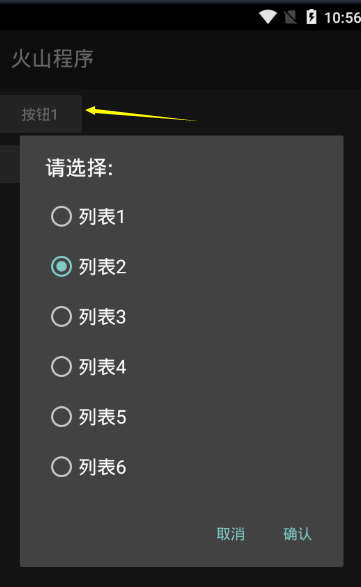
● 图标(写)
代码编写如下图:
以上两个都是“写属性”,首先我们需要在原来代码的基础上,增加两个变量。
一个“成员变量”类型为“单选列表对话框类”名称为“单选列表”的变量,设置参考。
另外一个“局部变量”类型为“可绘制资源”名称为“图标”的变量,并且导入一张图片。
随后把创建的列表对象,赋值给定义的“单选列表”成员变量。
最后利用直接利用这两个“写属性”,赋值对应的内容即可。
运行效果如下图:
左图:“安卓5.0”效果,因安卓“上下不兼容”的问题,并没有显示图标。
右图:“安卓8.0”效果,图标“有显示”。
其它安卓版本是否显示,因设备有限无法测试。
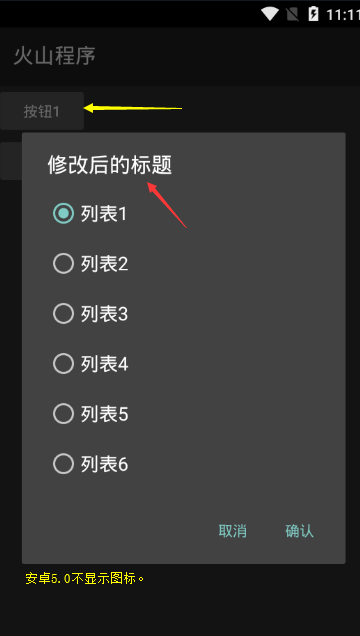
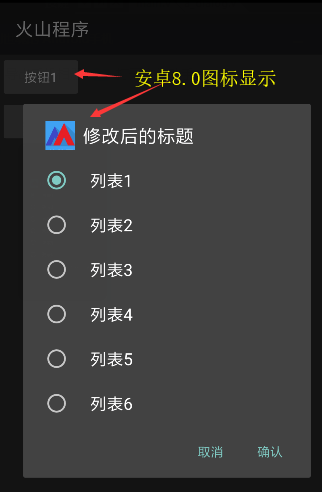
● 列表项被确认选择(事件)
帮助文档如下图:
可以看到本事件有一个整数参数,用来返回点击“确认”后,的项目索引。
代码编写(1):
右键“单选列表对话框类”,选择“添加事件接受方法”。
代码编写(2):
在新打开的窗口中可以看到只有一个事件,选择后点击“添加”即可。
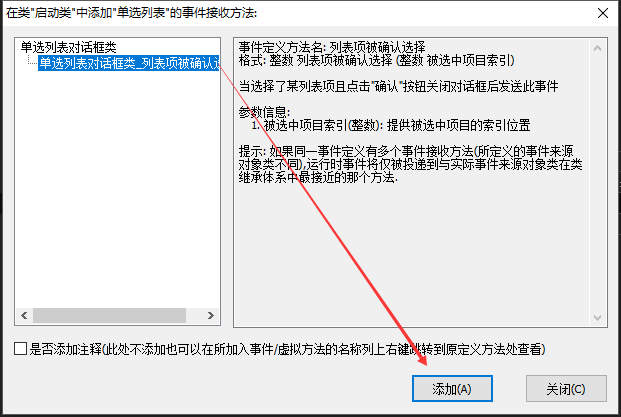
代码编写(3):
添加后会生成如下表格代码,可以看到有“三个”参数。
参数1:指定来源对象。
参数2:标记值。“挂接事件()”方法的参数2可以传递标记。
因我们挂接事件的时候,并没有传递参数,所以这里直接忽略即可。
参数3:就是我们在帮助中看到的“项目索引”。
直接用“到文本()”方法转换“被选中项目索引”即可。

代码编写(4):
在编译运行之前,我们还需要进行“挂接事件”操作,挂接的对象自然是定义的“单选列表”成员变量。
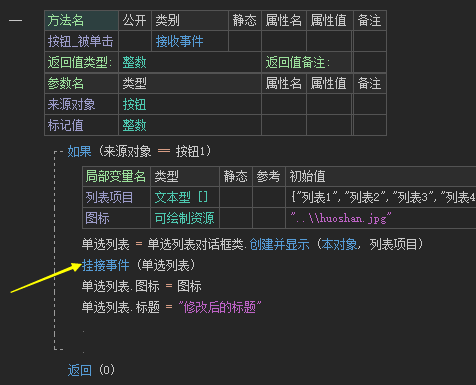
运行效果(GIF):
单选列表的项目索引从0开始。